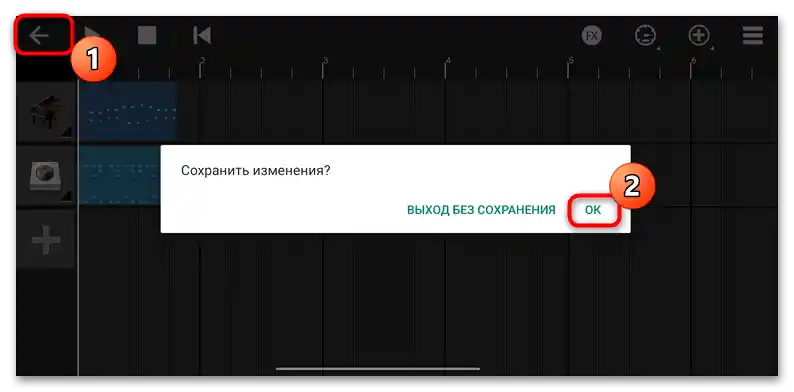У цій статті будуть розглянуті лише безкоштовні додатки, доступні в Google Play Маркеті.
Спосіб 1: BandLab
Додаток BandLab є набором інструментів для створення власної музики прямо на Android-пристрої. Передбачено велику кількість пресетів вокалу та різних музичних інструментів. Крім того, у софті інтегровано фірмове співтовариство, в якому кожен користувач може ділитися своїми треками та співпрацювати з іншими авторами.
- Перейдіть за посиланням вище та встановіть додаток. Після першого запуску знадобиться реєстрація/авторизація в системі. Увійти можна також за допомогою облікових записів сторонніх сервісів, наприклад, Google. Далі потрібно заповнити профіль – на першому кроці виберіть ім'я, яке буде відображатися в системі.
- Потім відзначте ті пункти, які вам відповідають, у вікні з вибором роду діяльності та улюблених музичних жанрів.
- Ви потрапите в стрічку сервісу з різними постами від спільнот. Щоб почати створення музики, натисніть на значок у вигляді плюса, розташований внизу по центру. Далі слід вибрати тип доріжки або додаткові інструменти (за потреби), наприклад, тюнер або метроном. Нижче є список додаткових бітів, але вони всі доступні на платній основі.
- При виборі таких типів доріжки, як "Голос/Аудіо", "Гітара" або "Бас", запуститься попередньо встановлений диктофон, за допомогою якого можна записати потрібну композицію для подальшої обробки та змішування. Також доступні додаткові можливості, наприклад, використання пресетів, налаштування гучності запису та балансу лівого і правого каналів. Для більш детального налаштування запису перейдіть на вкладку, стилізовану під значок шестерні.Тут ви зможете задати темп і розмір, виправити затримку або керувати підключеними MIDI-пристроями.
- Що стосується семплів або бітів, то для цього перейдіть у відповідний розділ, наприклад "Лупер" або "Семплер". Тут ви зможете створювати власні семпли або скористатися безкоштовними шаблонами.
- Розглянемо на простому прикладі, як записати і змонтувати власний трек. Наприклад, для початку виберіть драм-машину, щоб задати темп майбутньої музичної композиції, потім у відкритому вікні натисніть на плюс зліва, а в додатковому меню торкніться рядка "Драм-машина".
- Відкриється попередньо встановлений шаблон, який ви зможете відредагувати. Для прослуховування натисніть на кнопку відтворення, розташовану в панелі внизу. Угорі здійснюється навігація по треку. Вище вибираються готові шаблони. Торкніться рядка з назвою пресету, потім виберіть підходящий варіант, попередньо прослухавши його.
- Якщо хочете додати готовий трек (наприклад, завантажені раніше з мережі фрі-біти), поверніться в головне вікно, потім виберіть плитку "Імпортувати файл", виберіть потрібний трек у з'явившомуся вікні стандартного провідника.
- Торкніться плюса і визначтеся з типом другої доріжки. Наприклад, якщо поверх готової музики потрібно записати голос, то вибирайте "Голос/Аудіо".
- Натисніть на кнопку запису і здійсніть її. Після закінчення закрийте вікно з диктофоном.
- Щоб відредагувати доріжку, виділіть її – з'явиться додаткова панель з інструментами. Ви зможете видалити, скопіювати, розрізати трек. При натисканні на три точки розгорнеться ще одне меню з ефектами.
- Кожну доріжку можна переміщати, вибираючи для неї підходяще місце. Також ви зможете додати стільки треків, скільки потрібно, накладаючи музичні інструменти (наприклад, віртуальні клавіші або записуючи гру на гітарі). Щоб зберегти готовий проект, натисніть на значок у вигляді хмари і стрілки вгорі, потім виберіть "Зберегти", після чого залишиться задати опис пресету, ім'я, а також жанр.
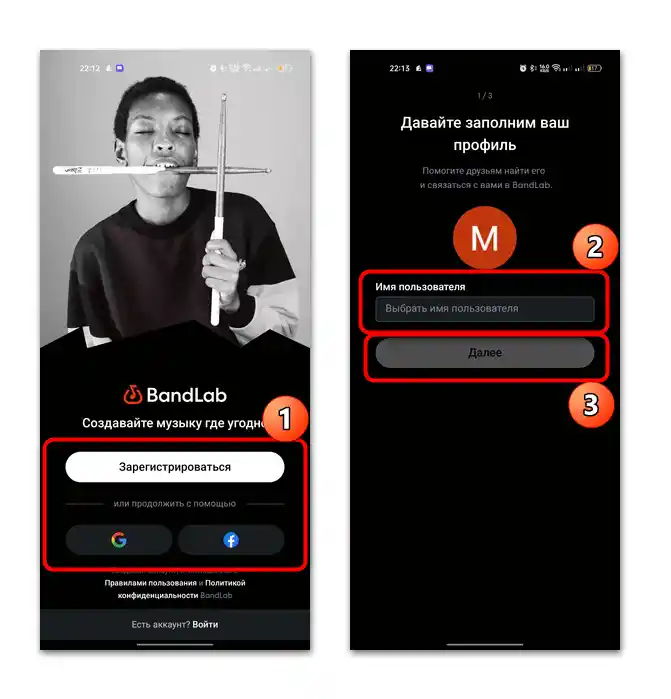
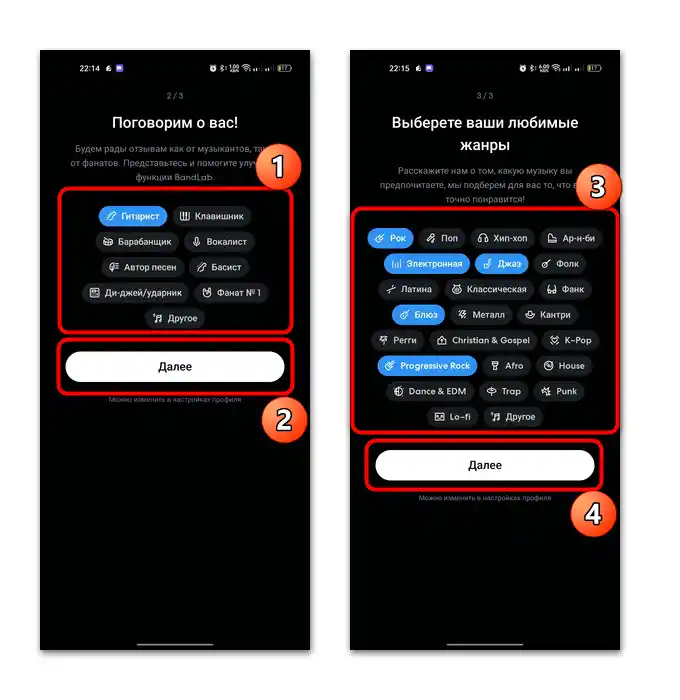
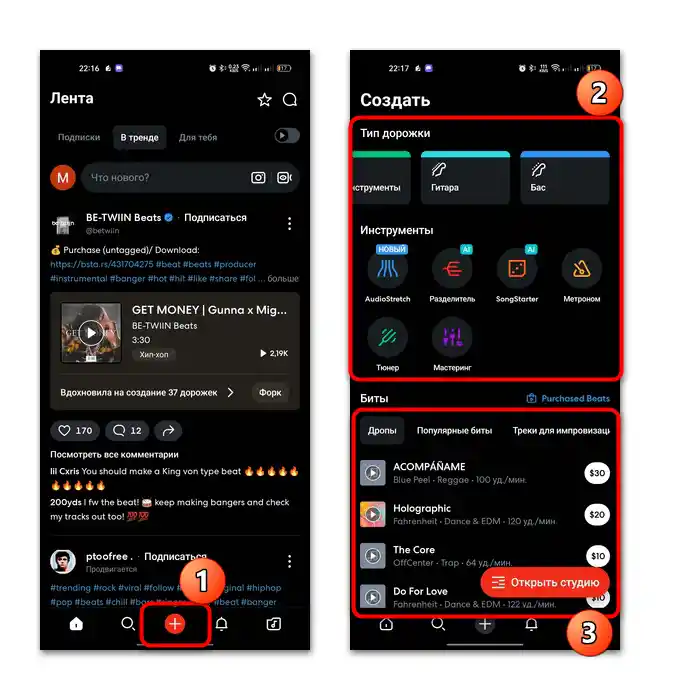

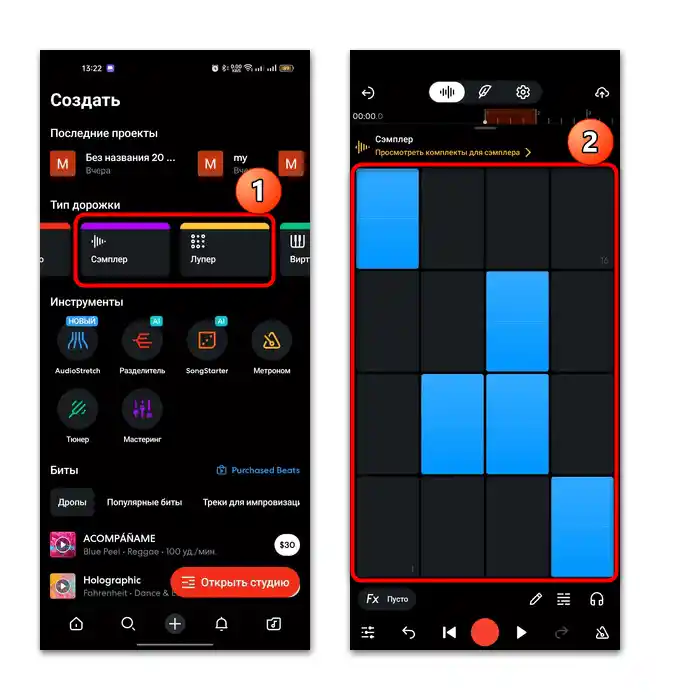
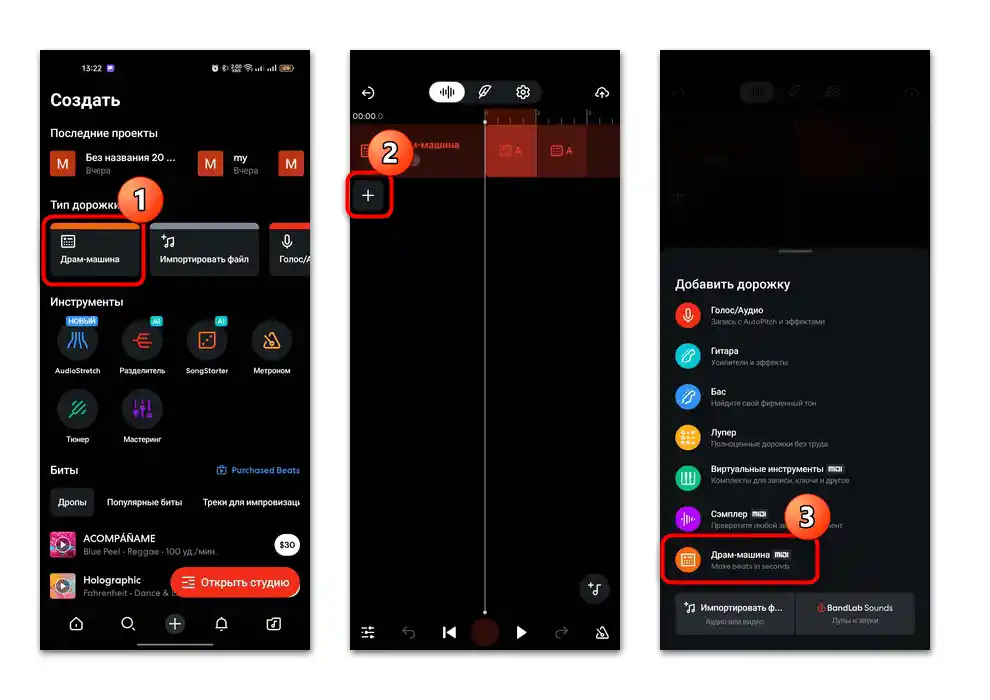
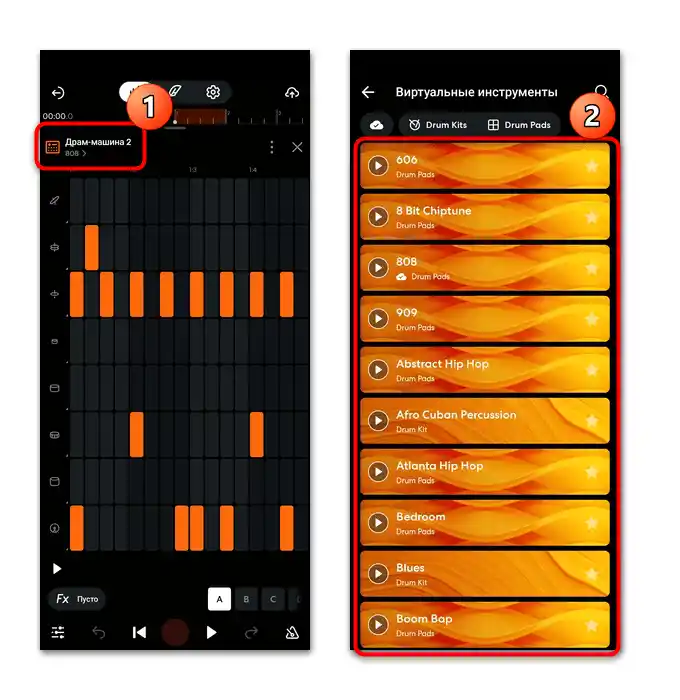
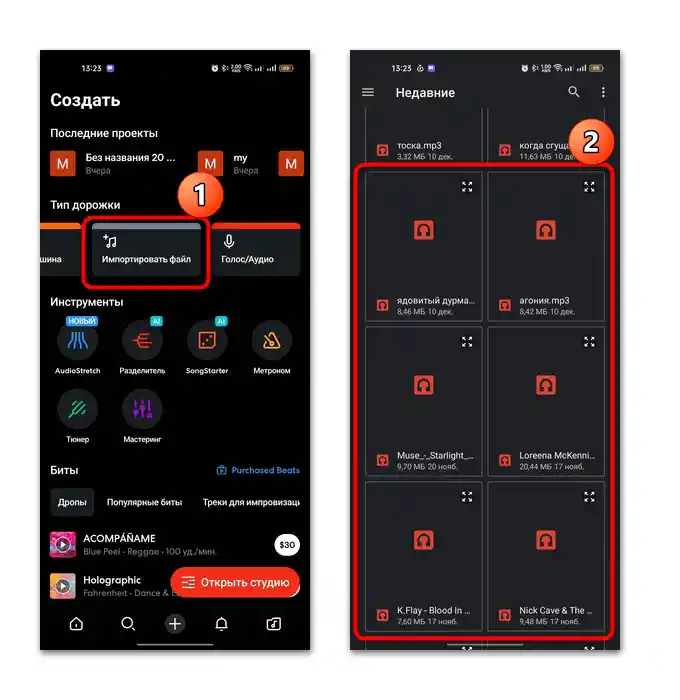
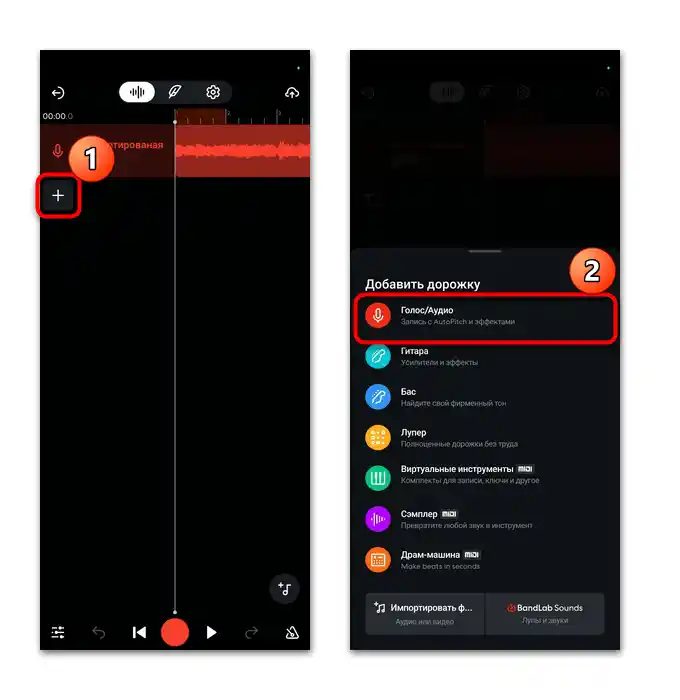
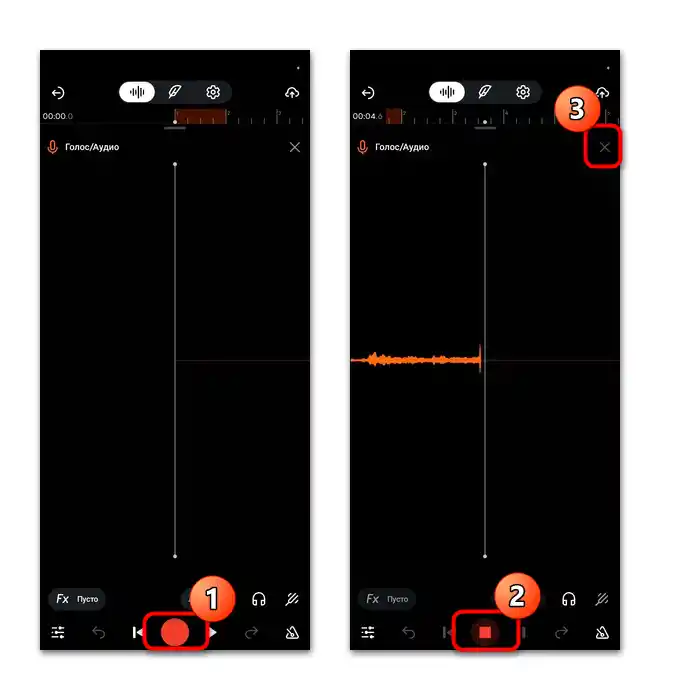
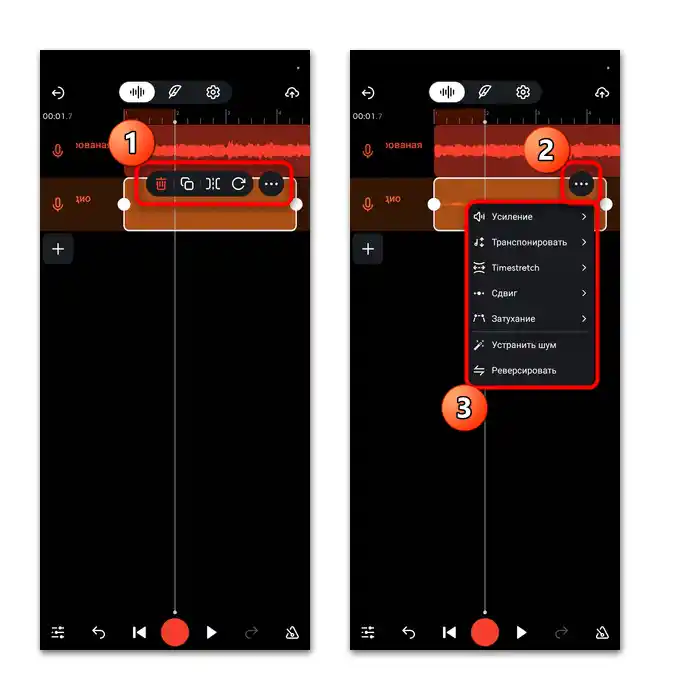
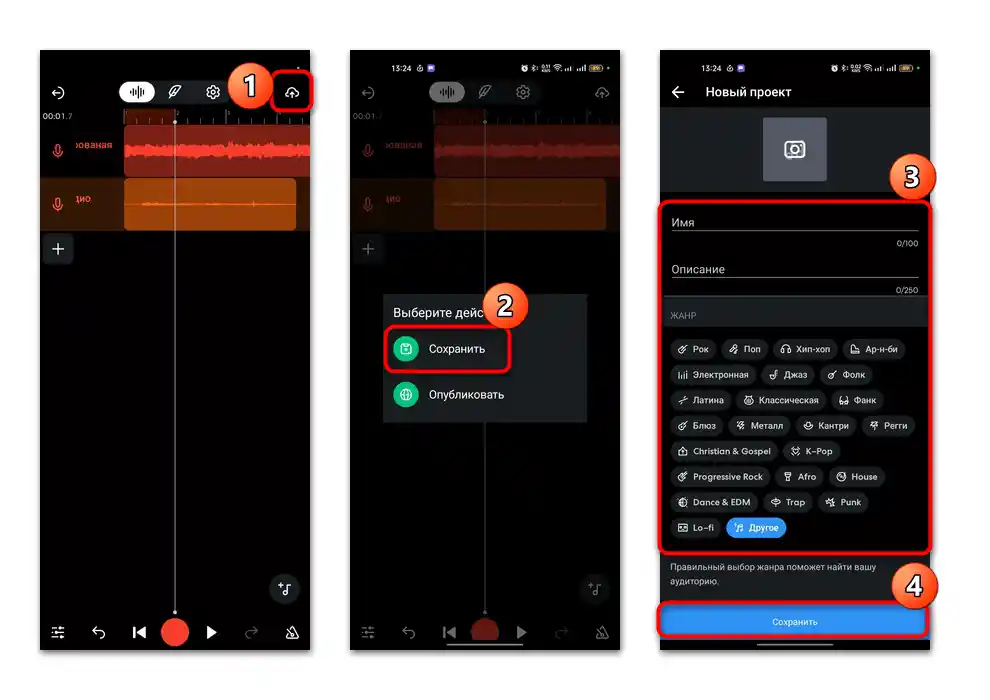
Як видно, додаток досить багатофункціональне, і розібратися в управлінні ним не складе труднощів, тим більше передбачаються відеоуроки і різні посібники.Завдяки BandLab можна створювати професійні та повноцінні музичні треки, розміщувати їх у фірмовій соцмережі, зберігати в пам'яті пристрою та прослуховувати.
Спосіб 2: n-Track Studio
Створення музики на пристрої з Android також можливе за допомогою додатку n-Track Studio, що є продуманим рішенням з широким набором інструментів та безкоштовними пакетами готових пресетів і шаблонів. Вбудований мікшер дозволяє налаштовувати рівні, панорами, еквалайзери та додавати різні ефекти на доріжку будь-якого типу.
- Встановіть софт і запустіть його. Реєстрація в системі не потрібна, тому ви одразу потрапите в вікно зі створенням музики. На панелі зліва торкніться плитки з плюсом.
- У з'явившомуся вікні виберіть тип треку. Це може бути запис аудіо за допомогою вбудованого в пристрій мікрофона або зовнішнього звукового інтерфейсу ("Record Audio"), створення бітів ("Create a beat"), додавання віртуальних інструментів ("Instrument"), використання лупів ("Use Loops") та драм-машини ("Play Drums"), а також імпорт власних треків ("Import audio file"). Виберіть потрібний варіант.
- Далі алгоритм дій залежить від того, який тип доріжки був обраний на попередньому кроці. Наприклад, якщо ви вирішили спочатку створити біт, тоді у вікні з відображеними блоками, які, у свою чергу, розділені на такти, відмітьте потрібні – зліва є область з назвою ефекту та регулювання гучності біта.
- При натисканні на кнопку у вигляді плюса відобразиться додаткова панель з готовими шаблонами бітів.
- Для прослуховування та запису є панель управління відтворенням. Це дозволить попередньо ознайомитися з результатом і підкоригувати його при необхідності.
- Закрийте вікно після завершення створення біта, щоб повернутися до редактора доріжок.
- За аналогією додавайте й інші треки. Тільки за замовчуванням перша доріжка буде розгорнута, тому для зручності можете зменшити її розмір за допомогою пінча двома пальцями по екрану. У вікні редактора також передбачено ряд інструментів.Наприклад, вибір темпу і такту, вставка шаблонів (значок у вигляді двох закруглених стрілок), функції "Назад" і "Вперед" для дій, а також панель з елементами керування відтворенням.
- Щоб зберегти або поділитися результатом, натисніть на відповідну кнопку внизу.
- В відкритому вікні ви зможете поділитися результатом ("Share link"), зберегти готовий трек у пам'ять пристрою ("Export Song") або надіслати проект, доступний для редагування ("Share as multitrack project").
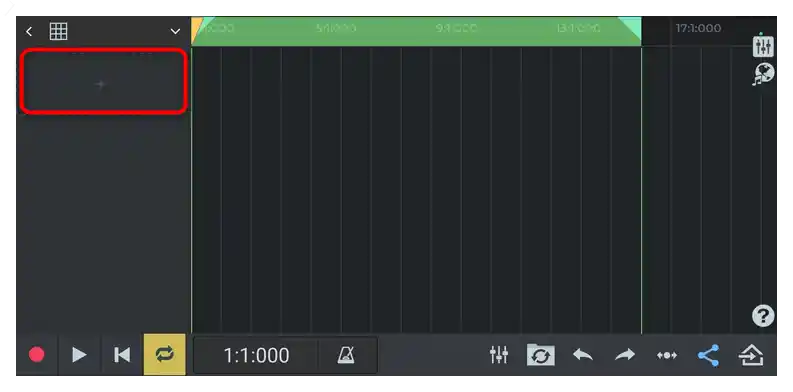
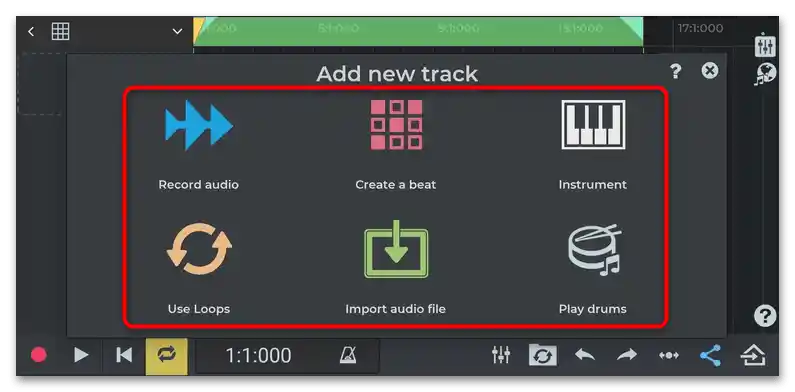
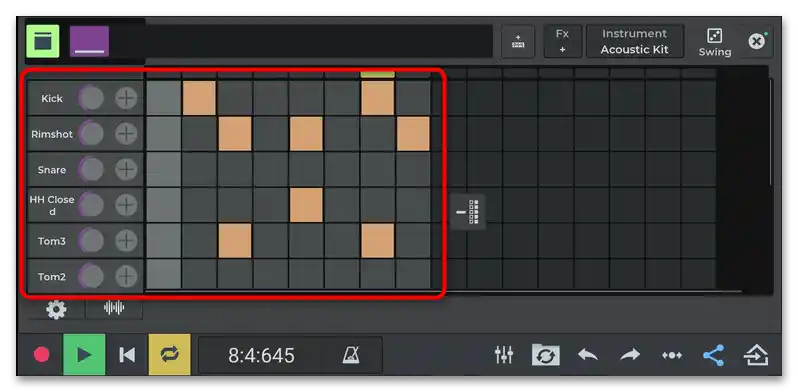
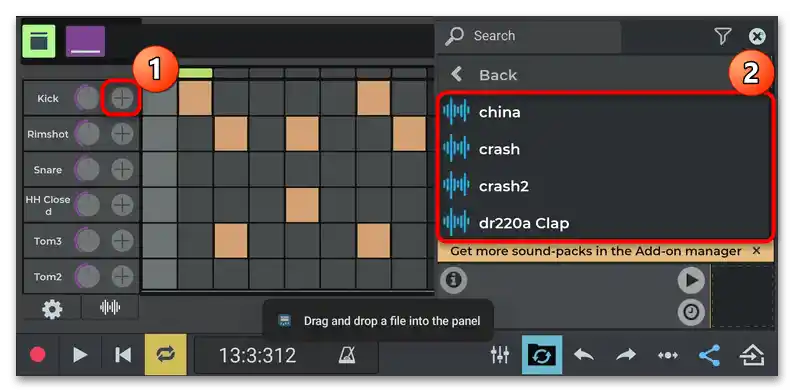
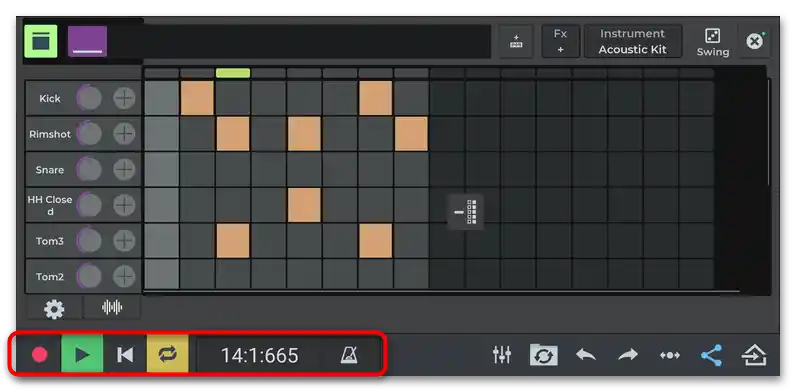
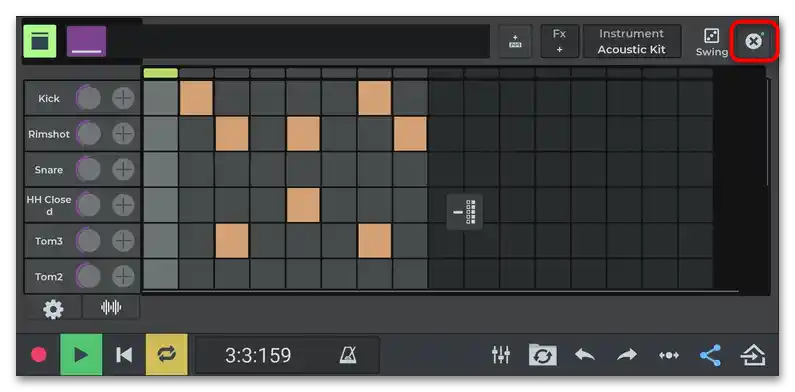
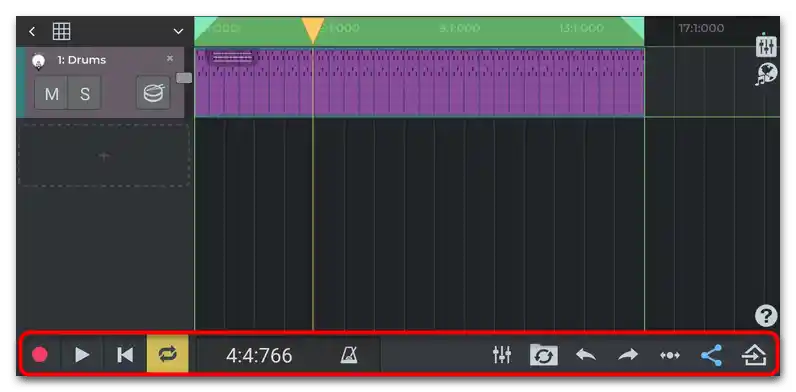
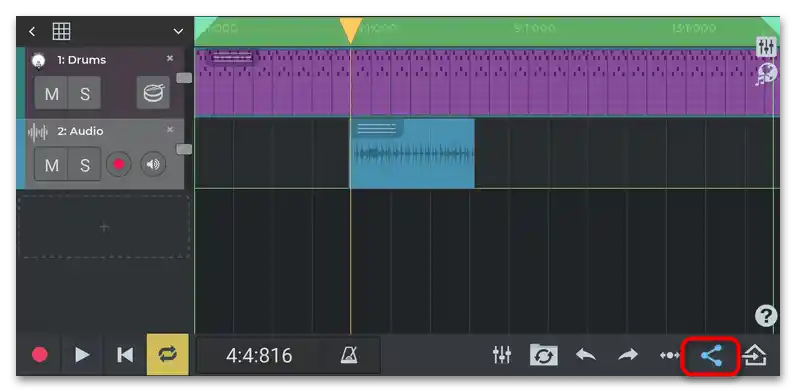
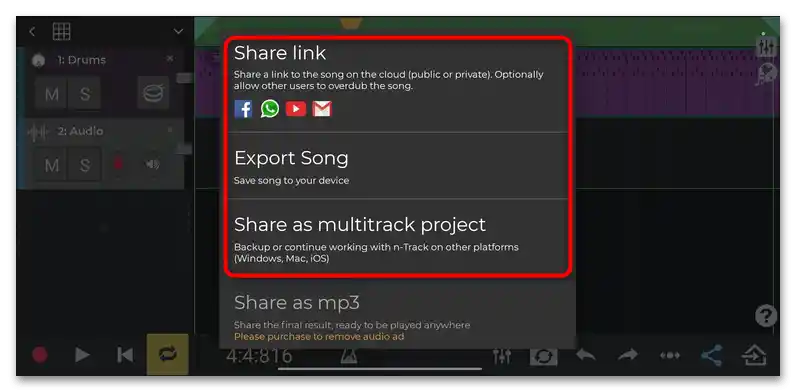
Завдяки додатку n-Track Studio можна створити музику на досить високому рівні якості. Базові функції софту доступні для безкоштовного використання, але для розширення можливостей потрібно придбати PRO-версію.
Спосіб 3: Walk Band
Наступне рішення – простий і зрозумілий додаток Walk Band з інтерфейсом українською мовою. З його допомогою можна записати різні партії окремо або створити повноцінну композицію в мультитрековому режимі. Софту поширюється безкоштовно, також передбачена можливість підключення MIDI-клавіатури та завантаження додаткових плагінів звуку.
- Після встановлення додатку ви одразу потрапите в розділ з вибором типу доріжки. Якщо потрібно створити музику в мультитрековому режимі, то виберіть плитку "Багатоканальний синтез", а потім один з варіантів розробки проекту: створення нової пісні з нуля або з уже наявних записів. Потім у додатковому вікні визначтеся з деякими параметрами майбутньої композиції, а саме: назвою, тактом і темпом.
- Для додавання доріжки натисніть на кнопку з плюсом на панелі зліва.
- З появившогося вікна виберіть який-небудь варіант. Знову ж, подальші дії залежать від цього.
- Припустимо, для початку ви вирішили додати клавішні інструменти. Відобразяться віртуальні клавіші, а також панель з додатковими налаштуваннями та ефектами. При натисканні на кнопку "FX" з'явиться вікно з увімкненням і налаштуванням таких ефектів, як дисторшн, реверберація або ехо.Відрегулюйте параметри за допомогою перемикачів і повзунків, якщо це буде потрібно.
- Активна наступна кнопка надає ефект натиснутої педалі клавішного інструмента.
- Далі ви можете вибрати тип відображення клавіш: у вигляді акордів, в режимі однієї строки або двох.
- Також можна прибрати або додати написи на клавішах, які найчастіше допомагають орієнтуватися серед них. Торкніться кнопки у вигляді рояля, щоб вибрати ефект.
- В додатковому меню (три горизонтальні смужки) також доступні додаткові можливості, зокрема кількість відображуваних клавіш на екрані, увімкнення реверберації та інші параметри.
- Розглядати кожну функцію не має сенсу, оскільки їх тут досить багато, тому одразу перейдемо до запису доріжки. До речі, якщо потрібно, то можна увімкнути метроном. Щоб почати запис, натисніть на червоний круг і зіграйте мелодію, яка буде використовуватися в треку. Повторне натискання на кнопку вимикає запис.
- Поверніться до попереднього вікна з доріжками треку.
- Наступне, що можна додати, – це драм-машина.
- Відкриється поле з блоками. Тут налаштувань менше, ніж при запису музичного інструмента, але все ж варто деякі з них розглянути. Наприклад, натискання на значок у вигляді ігрового кубика додає випадкові біти. Для прослуховування таких виберіть кнопку відтворення внизу.
- Додаткові ефекти також налаштовуються у вікні "FX".
- Торкніться значка у вигляді мікшера для вибору стилю драм-машини. Якщо хочете записати трек "з нуля", натисніть на кнопку запису, виберіть потрібні блоки, потім заверште запис. Прослухайте її, а потім поверніться до вікна з мультитреком.
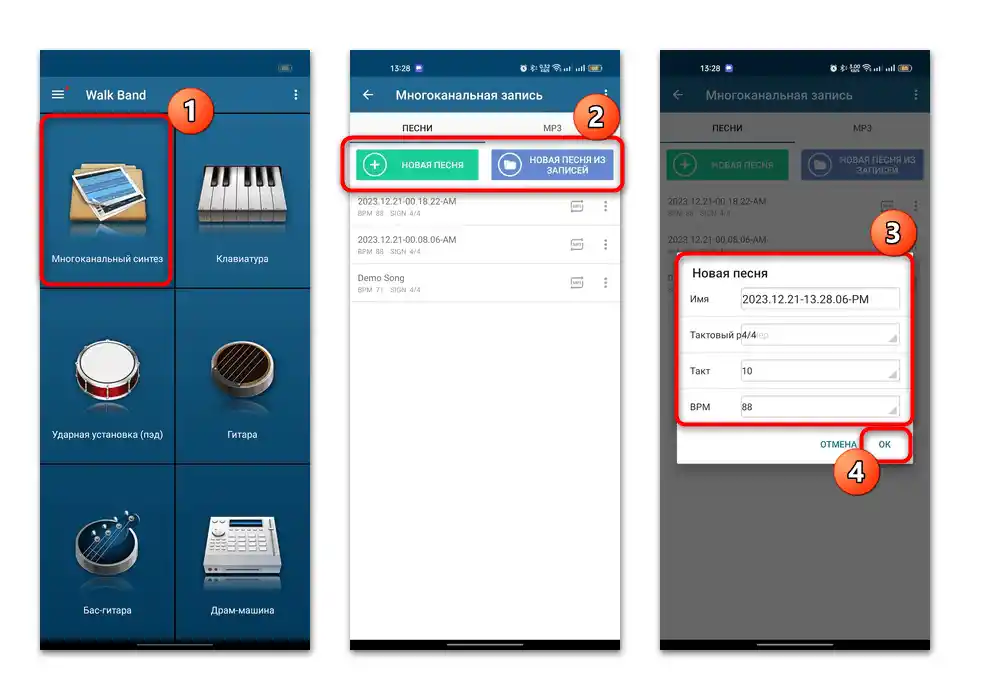
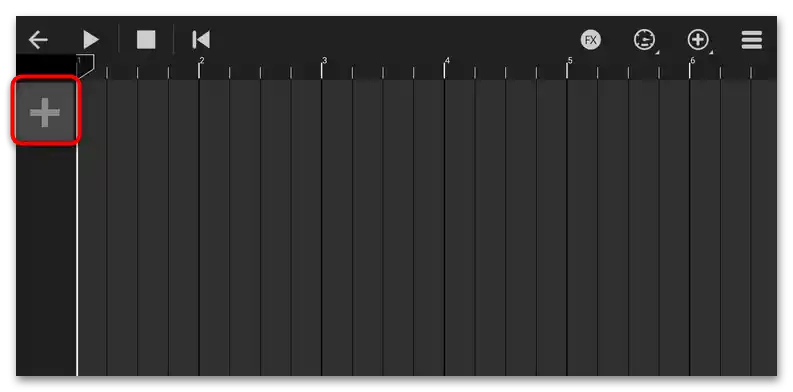
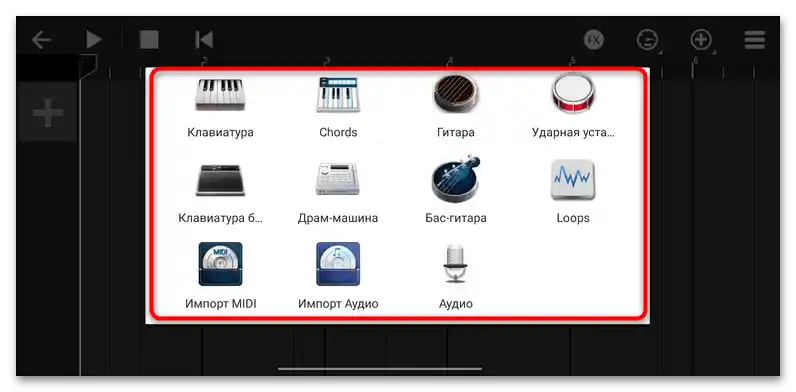
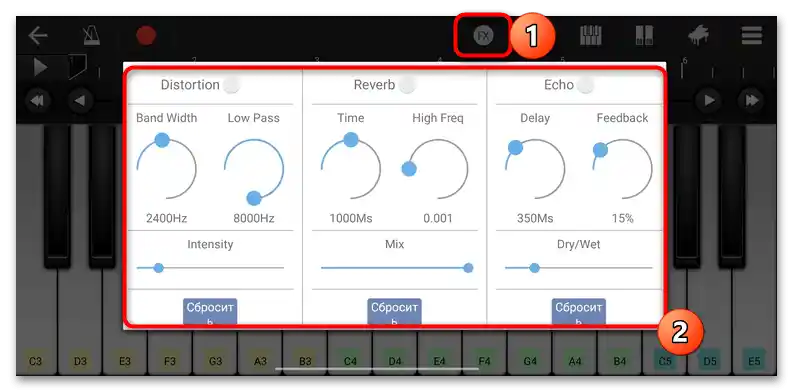
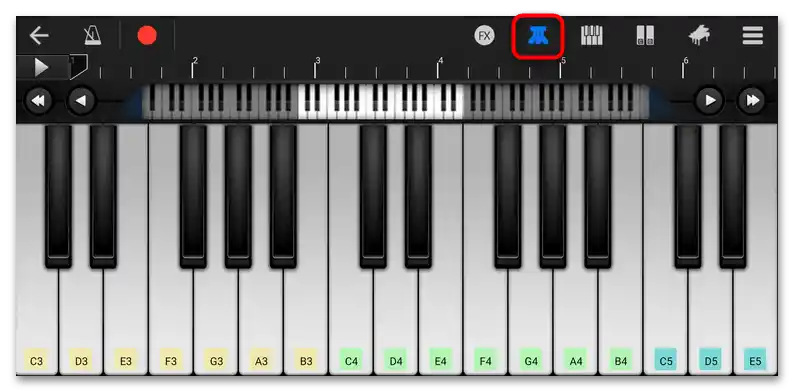

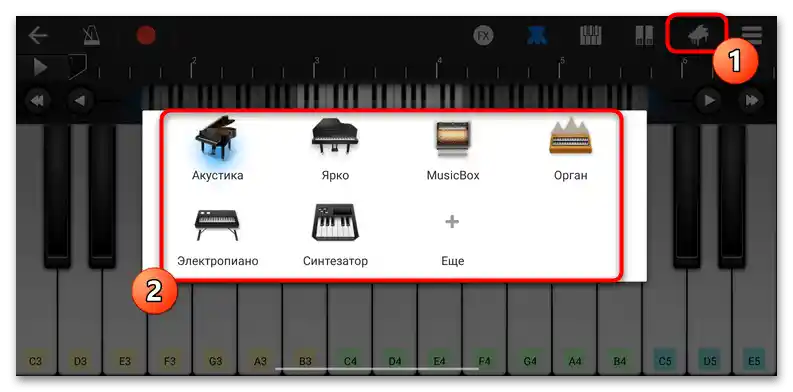
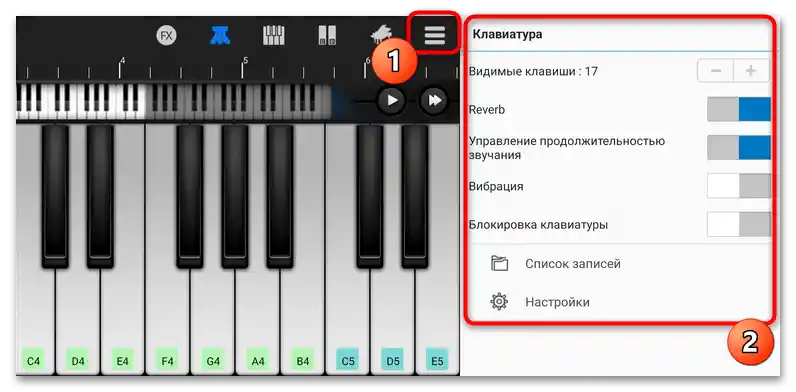
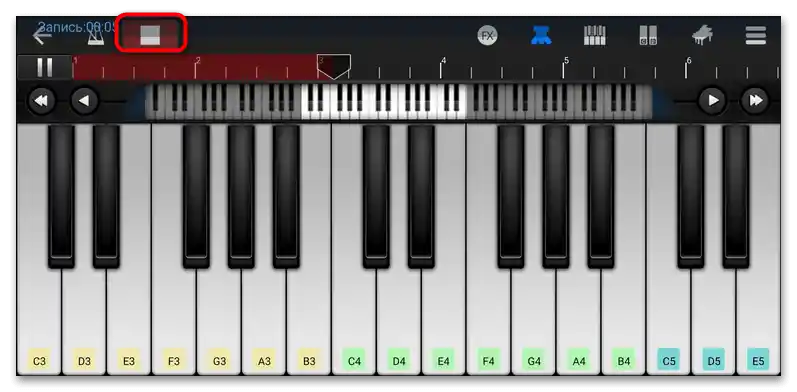
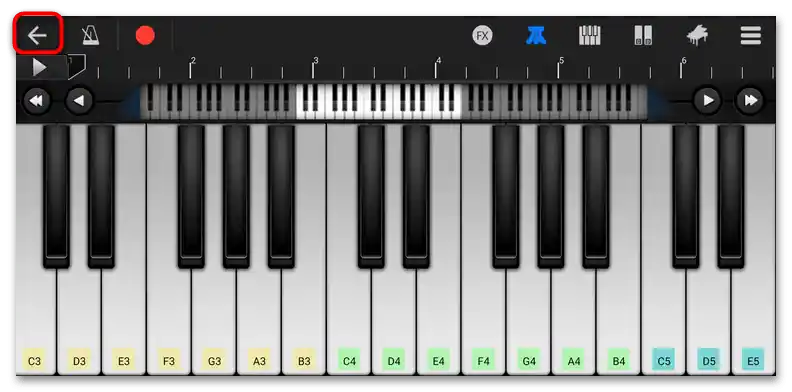
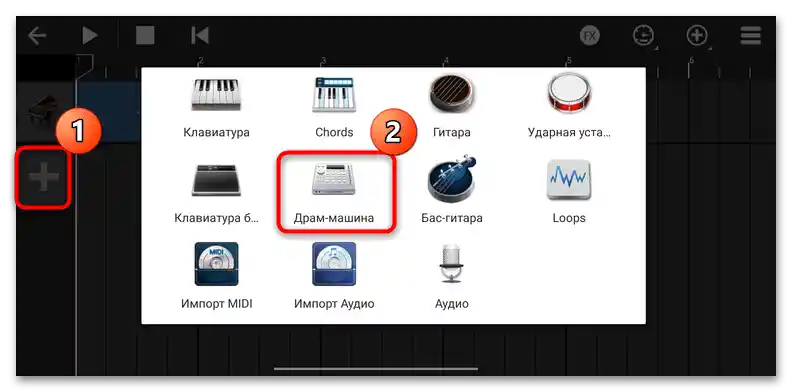
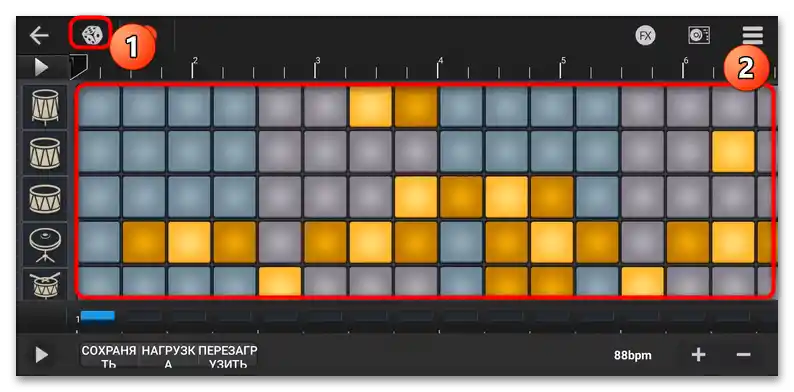
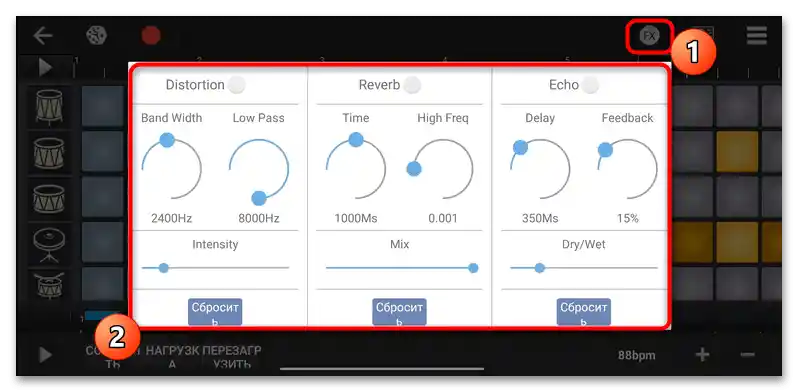
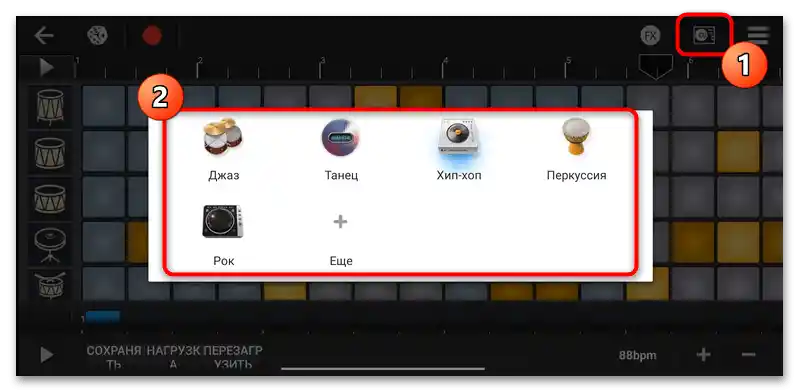
Таким же способом можна додавати й інші доріжки, наприклад, з записом голосу, MIDI-пристроїв або аудіо, яке вже є в пам'яті пристрою. У розділі "Loops" вибираються готові лупи, а для збереження готового проекту достатньо натиснути на кнопку "Назад" у вікні з мультитреком, потім з появившогося вікна вибрати кнопку "ОК".